一度は聞いたことがある3D設計・・・難しそう?実はとっても簡単!
みなさんこんにちは!ZWCAD Japanセールス担当のKENTAです。
本日はご質問の多いZWCADでの3Dモデル作成について解説致します。
「3次元CADが良いって聞いたけど二次元で十分じゃない?」
「3Dモデルが出来たほうがいいのはわかるよ、わかるけどねえ・・・」
こういったお客様からのお問い合わせを多く頂いていますが、これZWCADで全部出来ちゃいます!
3Dモデル作成はZWCAD Proでサポートしている機能ですが30日間の無料体験版はなんとPro仕様!
無料で最後まで3Dモデリングが体験可能ですよ!
3Dモデルを作成する方法には2通りあります。
- 今ある2次元図面に厚みをつける
- 初めから3Dモデリングとして設計を行う
それでは1つづつ、ご説明していきましょう!
1.今ある2次元図面に厚みをつける
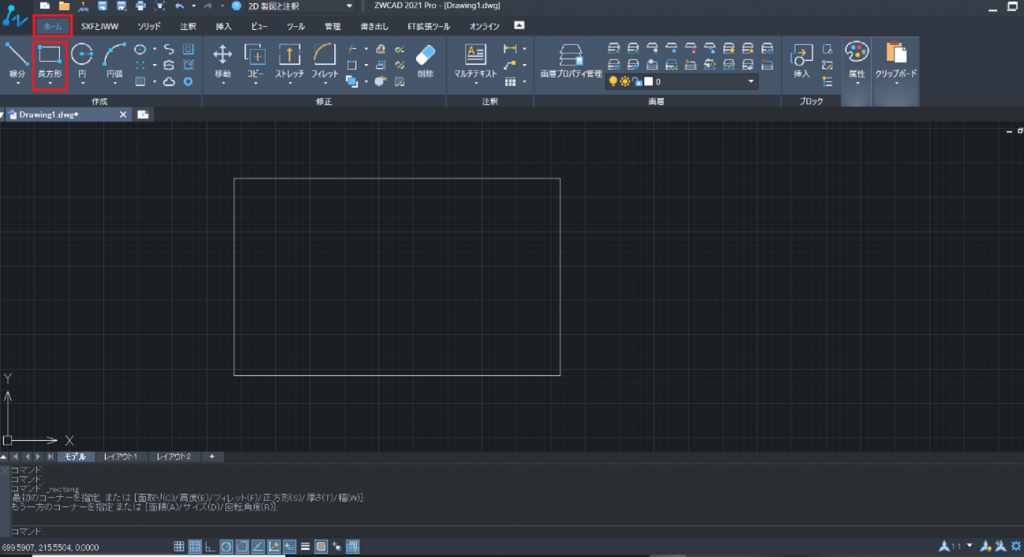
まずはなんでもいいので、2次元で面積を持った図面を作成します。
面積がある、とは3辺以上でそれぞれの接点同士が全て接している状態を指します。
今回はわかりやすく、長方形を作成しました。
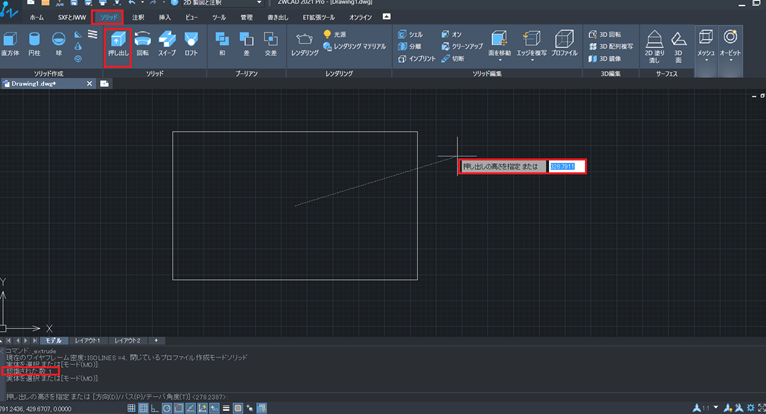
次に上記画像の通りソリッド→押し出しを選択します。
「実態を選択」と出てくるので先程作成した長方形を選択、Enterにて確定します。
すると押出の高さ指定(パス指定や角度指定も出来ます)が出てきますので任意の数値を入力、右クリックします。
これで厚みをつけることが出来ました。
早速見てみましょう!
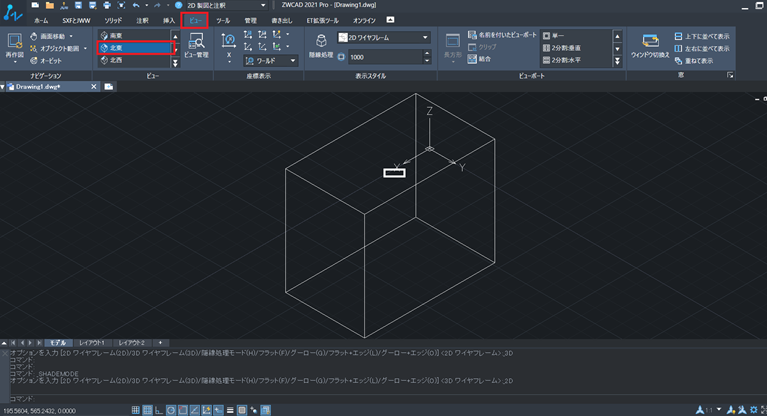
先程見ていた画面は2次元での図面のため3次元で参照するために視点を移動します。
上記画像の通りビュー⇒北東を選択します。これで3Dモデリングされた結果を見ることが出来ました。
フィレットや面取りなどの作業結果も全て反映されるため2次元図面以上に柔軟な思考での設計を実施可能です。
2.初めから3Dモデリングとして設計を行う
次に、初めから3Dモデリングとして開始する方法をご説明します。
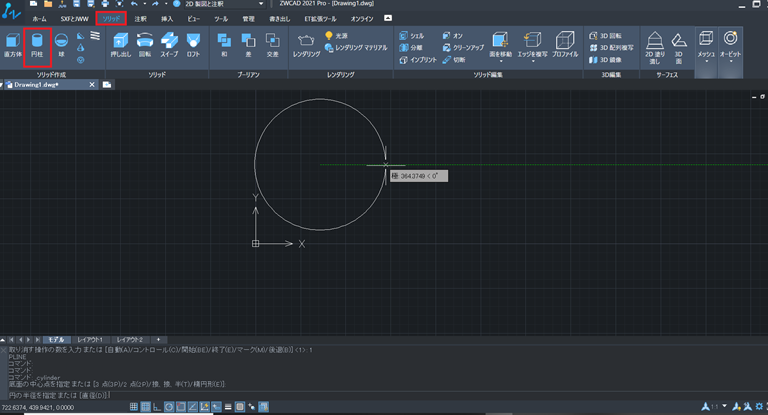
ソリッド→円柱を選択します。(この操作は直方体や他のオブジェクトでも可能で)円の大きさ、及び奥行きを選ぶことが出来ます。
右クリックで進めていき設置します。

早速見てみましょう。ビュー⇒北東を選択します。
円は少し見にくいので、上記の画像を参考にフラット*エッジを選択します。
これでより立体的に把握することが出来るようになりました。
より複雑な図面でも作業はほとんど同じです。
おまけ~寸法線の引き方
寸法線の作成は基本的にX,Y平面で行います。
下記のように、長さ寸法コマンドで、底面(X,Y面)に寸法線を作成します。

XY平面上に無い場所へ下の図のように寸法線を作成するには以下の方法で作成します。
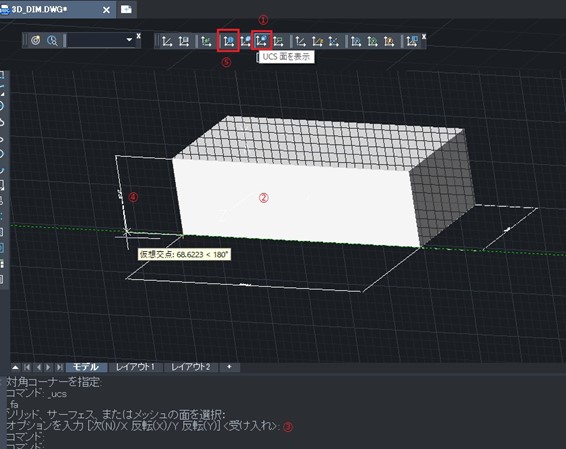
次の順番に沿って縦の面をX,Y面に定義して寸法線を作成します。
①「UCS面の表示」アイコンをクリックして、UCS面(X,Y面)を定義します。
② X,Y面に定義したい任意の面を選択します。(この場合縦方向の前面を選択)
③「Enterキー」で確定します。
④「長さ寸法コマンド」を実行して、任意の点を選択し、寸法を作成します。(この場合、縦の両端を選択)
⑤「ワールド」アイコンを選択することで元の座標系に戻すことが出来ます。
以上、ZWCADの3D機能のご紹介でした!とっても簡単操作!手で書くのと同様にサラサラ図面が引けちゃいますよ!

■ZWCADの体験版はこちら
■ZW3Dminiの体験版はこちら
ーーーーーーーーーーーーーー
お問い合わせ先:
ZWCADセクション BLOG担当
info@zwcad.co.jp





